
Table des matières:
- Auteur John Day [email protected].
- Public 2024-01-30 09:07.
- Dernière modifié 2025-01-23 14:45.



Dans ce didacticiel, vous apprendrez à créer un appareil de type makey avec un Arduino Leonardo.
Vous pouvez regarder cette vidéo pour vous familiariser avec makey-makey.
Ce tutoriel a été développé dans le cadre du projet I TECH, cofinancé par le programme Erasmus + de la Commission européenne.
N° de projet: 2017-1-FR02-KA205-012764
Le contenu de cette publication ne reflète pas l'opinion officielle de l'Union européenne. La responsabilité des informations et des opinions qui y sont exprimées incombe entièrement à leur(s) auteur(s).
Pour plus d'infos contactez nous sur [email protected]
Étape 1: Pièces
Tu auras besoin de:
1x câble Arduino Leonardo + USB
6x résistances 1MOhm
1x grande planche à pain
14x cavaliers
7x pinces crocodiles
Étape 2: Câblage



L'image ci-dessous montre le câblage nécessaire pour une clé de votre appareil makey-makey-like. Afin d'obtenir 6 clés fonctionnelles, vous devrez répéter ce câblage 6 fois au total, en utilisant à chaque fois une broche analogique différente sur votre arduino leonardo.
Étape 3: programmez l'appareil Makey Makey-like

Pour que votre appareil de type makey-makey fonctionne comme un makey makey classique, vous devrez programmer la carte Arduino, de sorte que chaque fois qu'un circuit est fermé, l'ordinateur réagit comme si une certaine touche (ex. "a", "retour arrière", "espace") ont été appuyés.
Vous devrez utiliser Arduino IDE pour coder et télécharger le firmware sur votre carte Arduino Leonardo. Téléchargez le logiciel en visitant Arduino IDE> Faites défiler vers le bas jusqu'à ce que vous voyiez la section "Télécharger l'IDE Arduino" et choisissez la version en fonction de votre système d'exploitation (par exemple, si vous avez Windows 7, choisissez "Windows Installer" / si vous avez Windows 10, choisissez "Application Windows") > Sur la page suivante, choisissez "Télécharger simplement" et exécutez les fichiers d'installation.
Ici, vous pouvez télécharger le code à télécharger sur votre carte Arduino.
Vous devez ensuite exécuter le fichier.ino avec Arduino IDE et vous assurer d'installer la bibliothèque MovingAvg à partir du menu "Sketch" > Inclure la bibliothèque > Gérer les bibliothèques… > Rechercher "movingavg" > Installer. Ensuite, sélectionnez la bonne carte dans Outils > Carte: Arduino Leonardo, puis le bon port dans Outils > Port. Enfin, téléchargez le code en utilisant le bouton flèche droite (→) dans le coin supérieur droit de la fenêtre, en choisissant Esquisse > Télécharger ou en appuyant sur Ctrl+U sur le clavier.
Notez que nous avons mappé les broches analogiques de sorte que A0 corresponde à la lettre "d", A1 à la lettre "s", etc.
Vous pouvez modifier le mappage en changeant les lettres « d », « s », etc.
Étape 4: Jouez


Tout comme vous le faites avec un vrai makey makey, il est pratique de fixer des pinces crocodiles aux fils de raccordement et de connecter les pinces crocodiles elles-mêmes à l'objet conducteur que vous souhaitez.
Conseillé:
Plaque de pression audio Cat avec Makey Makey : 8 étapes (avec photos)
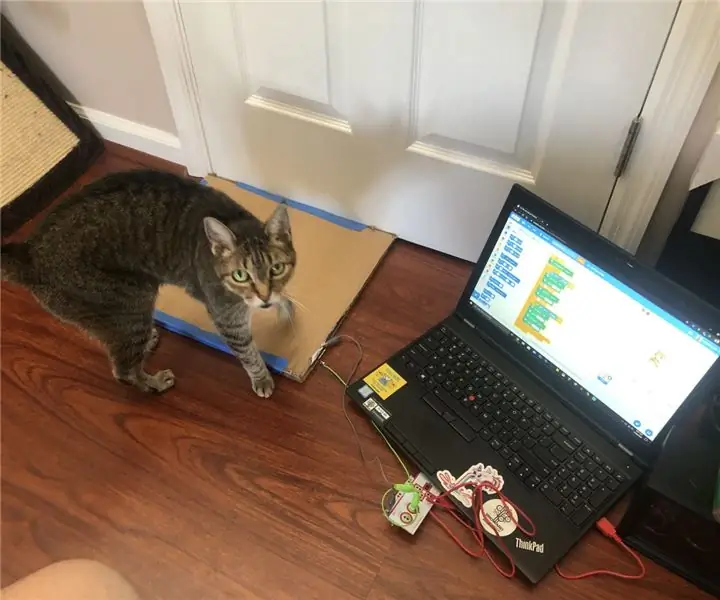
Plaque de pression audio pour chat avec Makey Makey : les chats peuvent être ennuyeux, mais cela ne les rend pas moins aimables. Ils sont nos mèmes vivants et blottis. Commençons par le problème et examinons la solution. Regardez la vidéo ci-dessous
Entraînement à la flûte à bec avec Makey Makey : 7 étapes (avec photos)

Entraînement à la flûte à bec avec Makey Makey : nos étudiants en musique doivent terminer des chansons sur la flûte à bec pour gagner des ceintures (des morceaux de fil coloré) jusqu'à ce qu'ils obtiennent le statut de ceinture noire. Parfois, ils ont des problèmes avec le placement des doigts et "l'audition" la chanson prend vie
Compteur de pièces avec Makey-Makey et Scratch : 10 étapes (avec photos)

Compteur de pièces à l'aide de Makey-Makey et Scratch : Compter de l'argent est une compétence mathématique pratique très importante que nous utilisons dans notre vie quotidienne. Apprenez à programmer et à construire un compteur de pièces en utilisant Makey-Makey et Scratch
Pas de Makey Makey ? Pas de problème ! Comment faire votre Makey Makey à la maison ! : 3 étapes

Pas de Makey Makey ? Pas de problème ! Comment faire votre Makey Makey à la maison ! : Avez-vous déjà voulu participer au concours Makey Makey sur Instructables mais vous n'avez jamais eu de Makey Makey ? ! MAINTENANT, vous le pouvez ! Avec le guide suivant, je veux vous montrer comment créer votre propre Makey Makey avec quelques composants simples que vous pouvez b
Makey-Saurus Rex - Makey Makey Balance Board : 6 étapes (avec photos)

Makey-Saurus Rex - Makey Makey Balance Board: Que vous l'appeliez Chrome Dino, T-Rex Game, No Internet Game, ou simplement une simple nuisance, tout le monde semble connaître ce jeu de saut de dinosaures à défilement latéral. Ce jeu créé par Google apparaît dans votre navigateur Web Chrome à chaque fois que l'in
